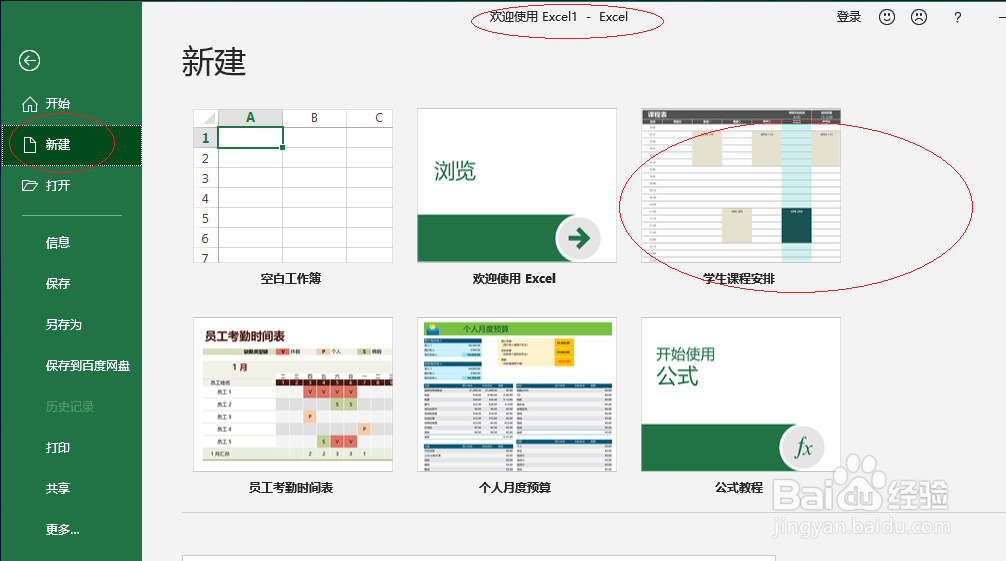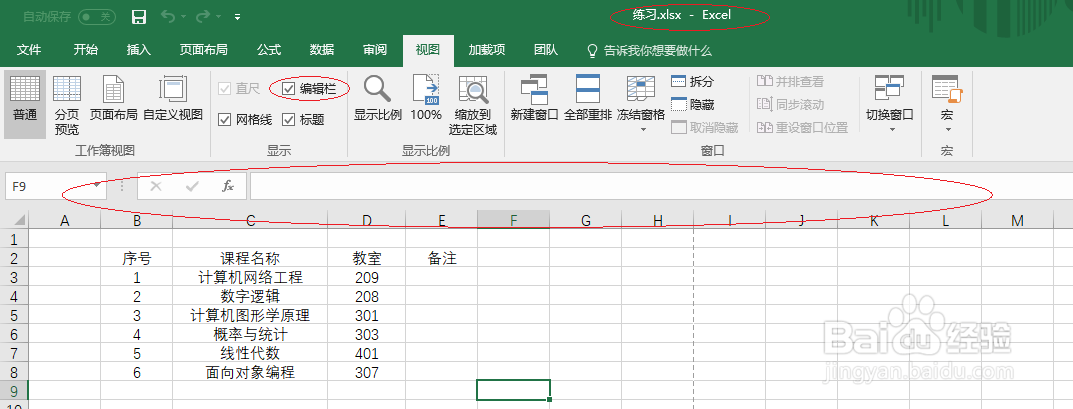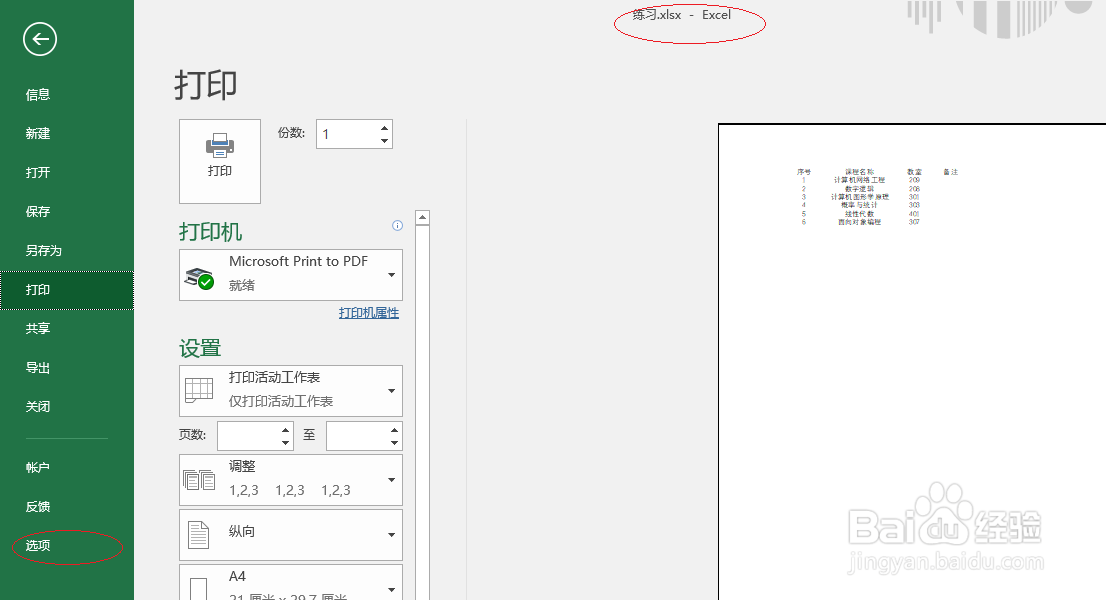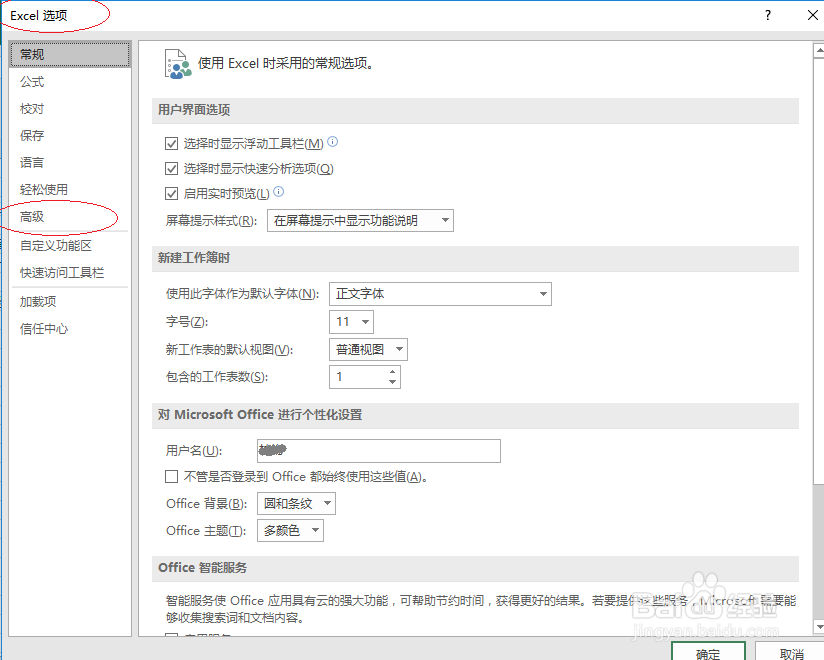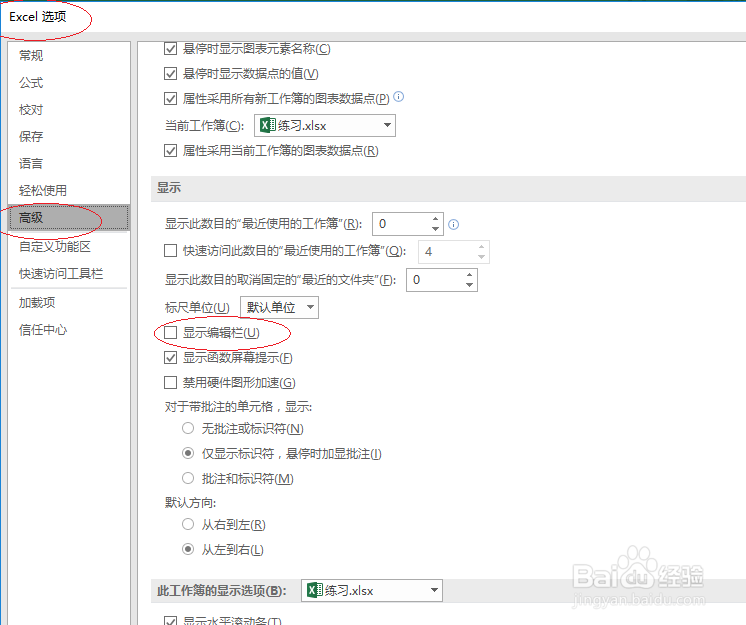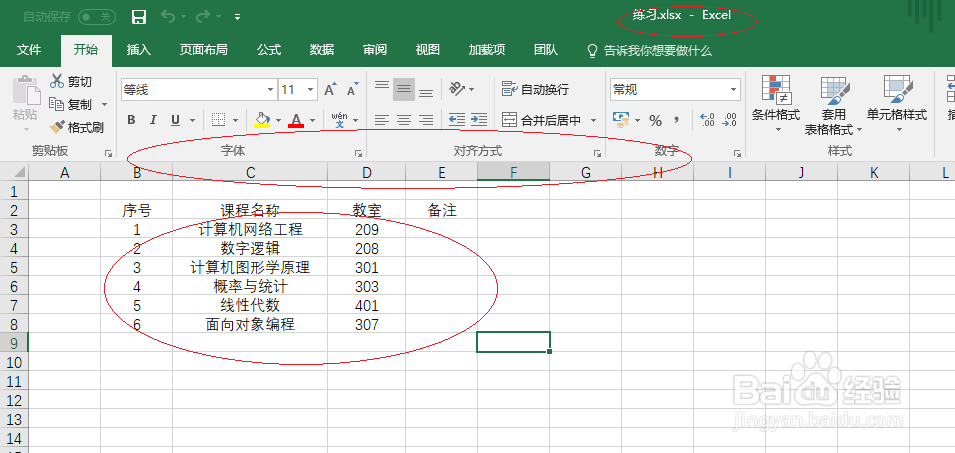如何使用Excel 2016工作簿时关闭编辑栏
1、点击Excel 2016开始界面"学生课程安排"图标,如图所示
2、展开功能区选项菜单
3、选择功能区"文件"标签,点击"选项"项
4、选择"Excel 选项|高级"项
5、唤出"Excel 选项|高级"选项界面,取消勾选"显示编辑栏"复选框
6、完成编辑工作簿时关闭编辑栏的操作,本例到此希望对大家能有所帮助
声明:本网站引用、摘录或转载内容仅供网站访问者交流或参考,不代表本站立场,如存在版权或非法内容,请联系站长删除,联系邮箱:site.kefu@qq.com。
阅读量:31
阅读量:78
阅读量:88
阅读量:63
阅读量:85